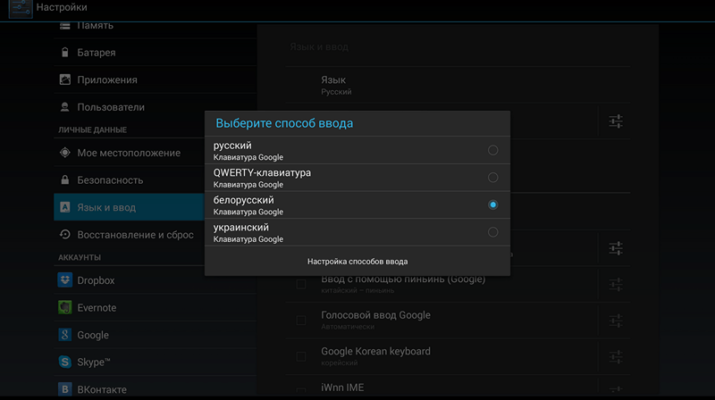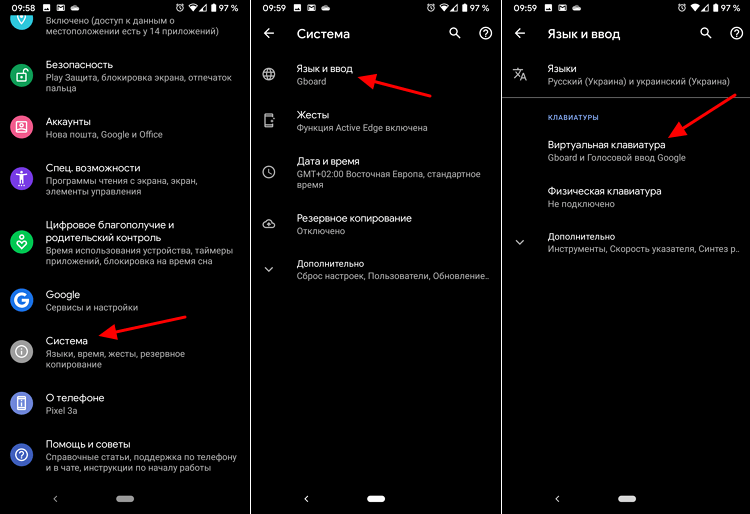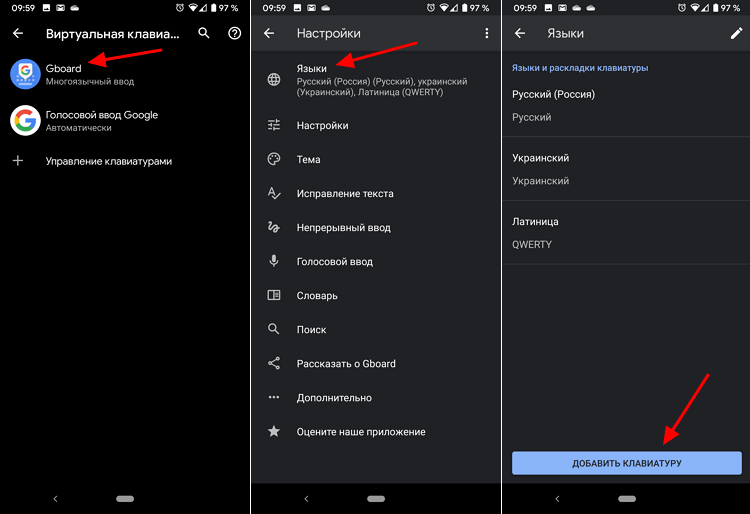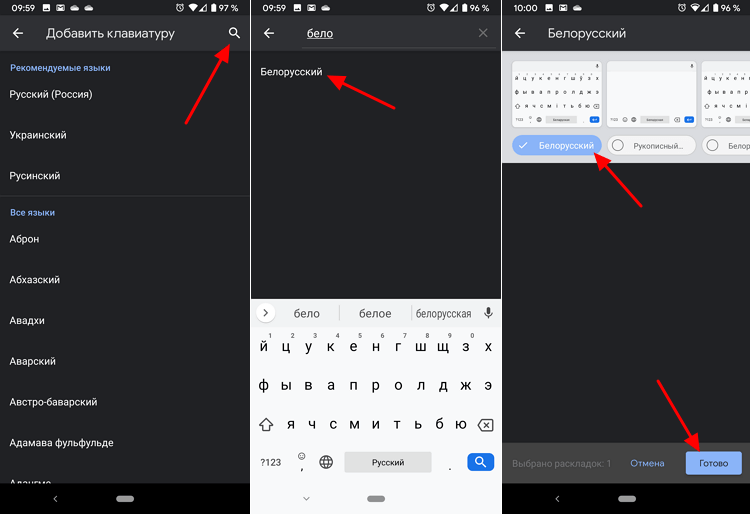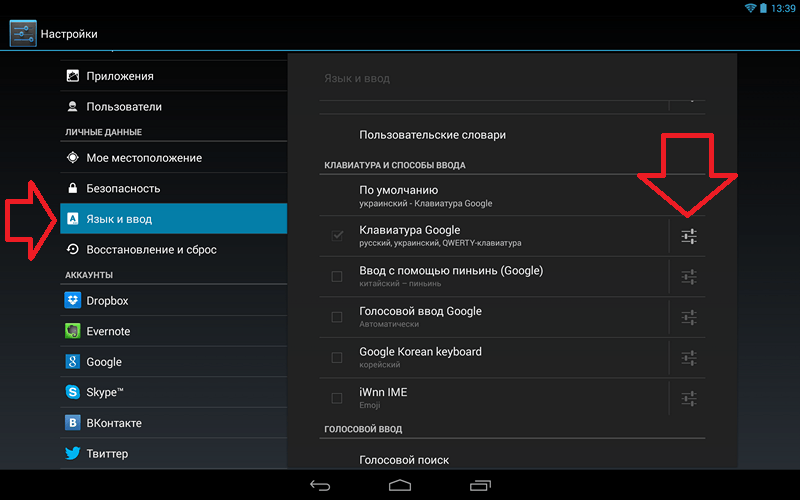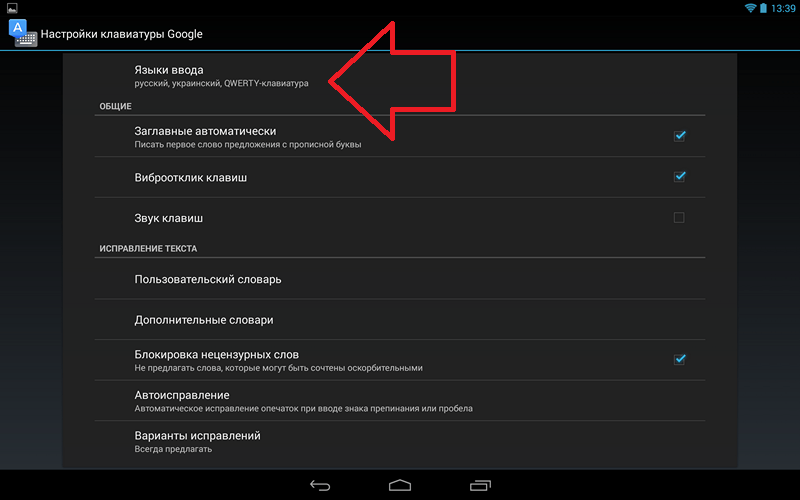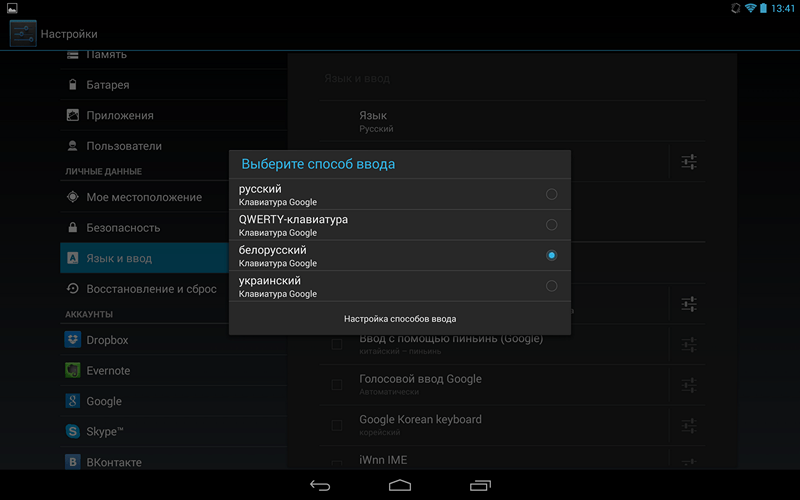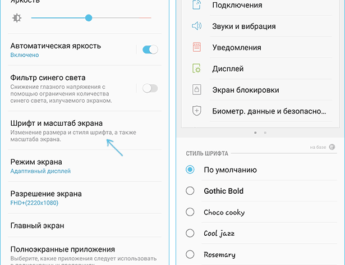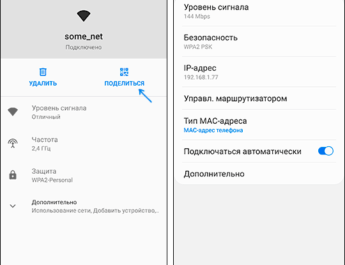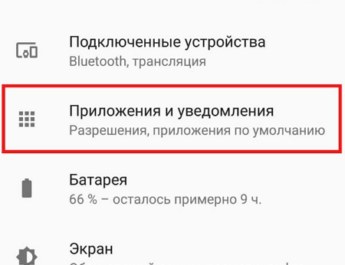Набираючи текст на Android телефоні або планшеті, україномовні користувачі неминуче стикаються з необхідністю перемикати мову введення з української на англійську і назад. Тому користувачі Android пристроїв не рідко виявляють, що на їхній віртуальній клавіатурі немає потрібних мов для набору тексту. Зараз ми розповімо, що робити в таких випадках і як додати мову введення на Android смартфон або планшет.
Налаштування на Anroid 10
Якщо ви користуєтесь сучасною версією Android (наприклад, Android 10), то додавання нової мови на клавіатуру не повинно викликати у вас якихось складнощів. Для початку потрібно відкрити меню з Налаштуваннями пристрою. Це можна зробити через список усіх програм за допомогою верхньої шторки або за допомогою іконки на робочому столі.
Після відкриття налаштувань вам потрібно перейти до розділу «Система — Мова та введення — Віртуальна клавіатура».
В результаті перед вами має з’явитись список віртуальних клавіатур, які встановлені на вашому Android телефоні. У нашому випадку клавіатур лише дві: Gboard та Голосове введення Google. Тут ви повинні вибрати ту клавіатуру, якою користуєтеся, перейти до розділу «Мови». і натиснути на кнопку “Додати клавіатуру”.
Далі з’явиться список усіх мов, які можна додати до цієї віртуальної клавіатури. Цей список зазвичай досить великий, тому найкраще скористатися пошуком. Введіть у пошук назву та клацніть по ньому. Після цього залишиться тільки вибрати один із запропонованих варіантів і натиснути на кнопку “Готово”.
На цьому все, мова введення додана. Можете відкрити клавіатуру в будь-якій програмі та спробувати переключити розкладку.
Налаштування на Android 4.4
Щоб додати мову введення на Android 4.4, потрібно увійти в Налаштування пристрою. Для цього відкрийте меню зі списком усіх програм і знайдіть програму «Налаштування», крім цього, вікно з налаштуваннями можна відкрити за допомогою верхньої шторки або іконки на робочому столі.
В меню “Налаштування” потрібно перейти на вкладку “Мова та введення”. Цей розділ знаходиться в розділі «Особисті дані» і позначений іконкою з великою літерою «А».
На вкладці «Мова та введення» ви побачите список клавіатур та способів введення. Тут потрібно натиснути на іконку «Налаштування» навпроти тієї клавіатури, яку ви використовуєте (клавіатура, що використовується, буде позначена галочкою). Після натискання на кнопку «Параметри» перед вами відкриється вікно «Параметри клавіатури».
Тут потрібно відкрити розділ «Мови введення», що знаходиться в самому верху вікна.
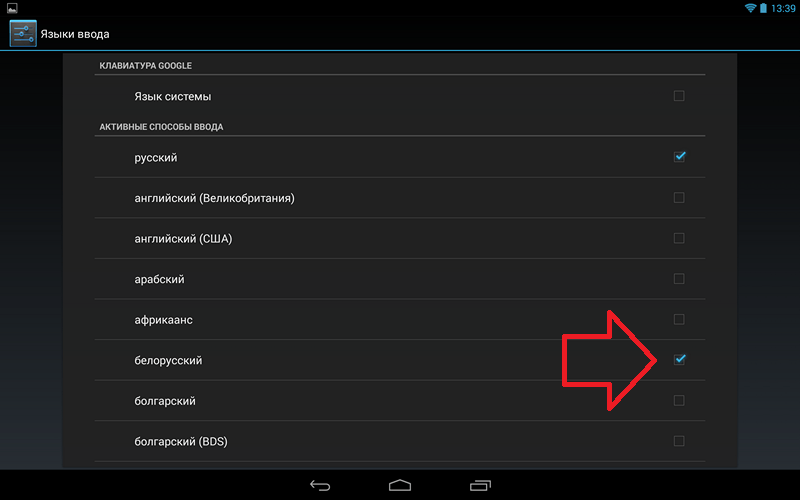
Далі необхідно встановити позначку навпроти потрібної мови, таким чином ми додамо мову введення на Android пристрій. Після того, як позначку встановлено вікно з налаштуваннями, можна закривати.
Після того, як ви додали нову мову введення на Android пристрій, вам може знадобитися змінити налаштування за замовчуванням. Для цього поверніться у вікно «Налаштування – Мова та введення» та відкрийте розділ «За замовчуванням».
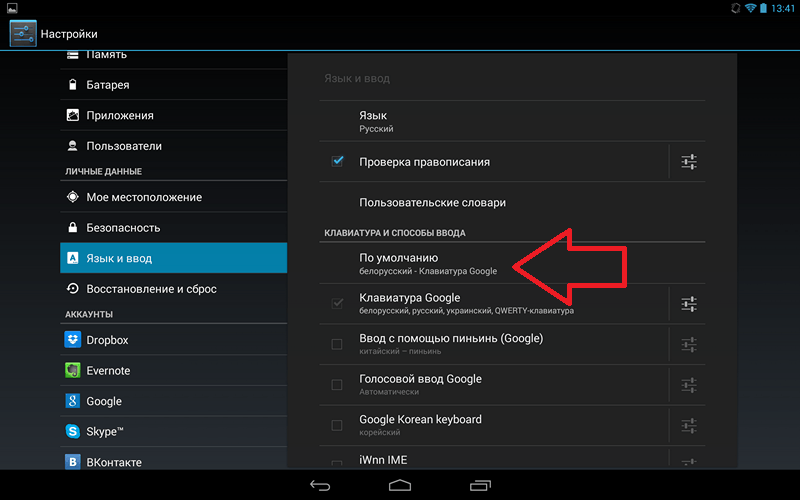
Після цього перед вами відкриється вікно, в якому можна вибрати налаштування за умовчанням.
Тут достатньо встановити позначку навпроти тієї мови введення, яку ви хочете використовувати за замовчуванням і вийти з налаштувань.